So setzen Sie das verschlüsselte Passwort WhatsApp 2023 zurück
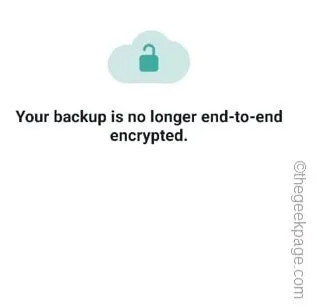
So setzen Sie das verschlüsselte Passwort im WhatsApp-Backup zurück
Fix 1 – Deaktivieren Sie die Verschlüsselung auf älteren Geräten
Schritt 1 – Deinstallieren Sie WhatsApp vom neuen Gerät.
Schritt 2 – Starten Sie WhatsApp auf dem neuen Gerät.
Schritt 3 – Wenn Sie auf diesem Gerät auf WhatsApp zugreifen können, verwenden Sie ⋮ und tippen Sie auf „ Einstellungen “.
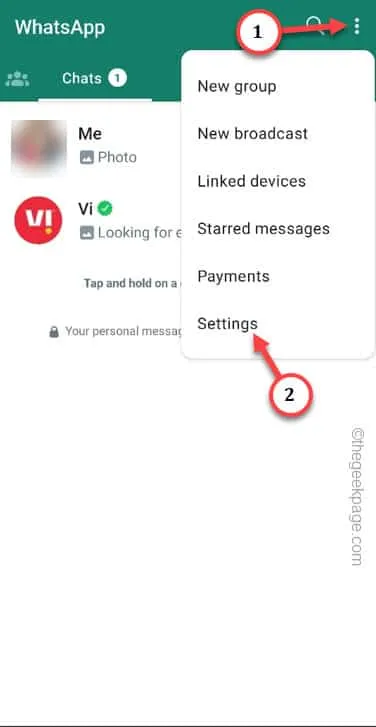
Schritt 4 – Tippen Sie auf der Seite „WhatsApp-Einstellungen“ auf die Option „ Chats “, um darauf zuzugreifen.
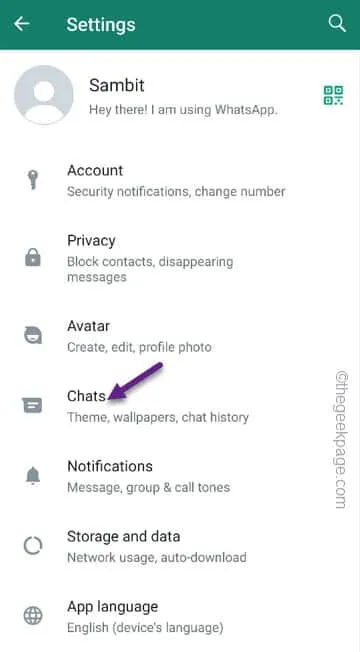
Schritt 5 – Dies sollte Sie zur Chats-Seite führen. Tippen Sie auf die Option „ Chat-Backup “, um darauf zuzugreifen.
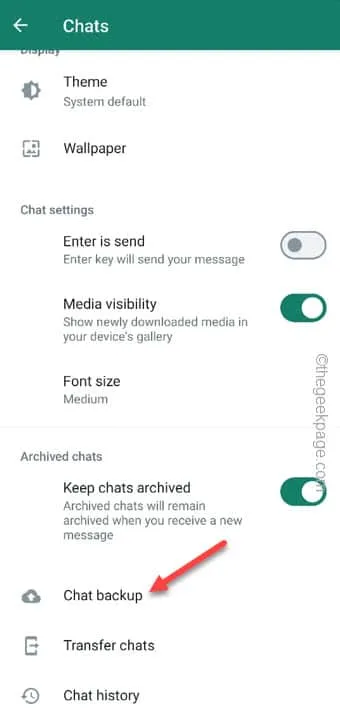
Schritt 5 – Tippen Sie im folgenden Bildschirm auf „ End-to-End-verschlüsseltes Backup “, um es zu öffnen.
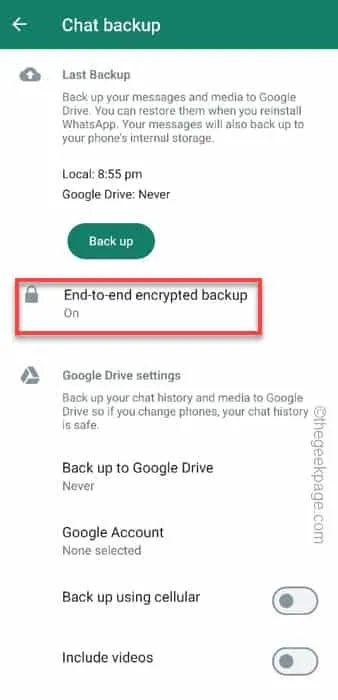
Schritt 6 – Als nächstes wählen Sie einfach die Option „ Ausschalten “.
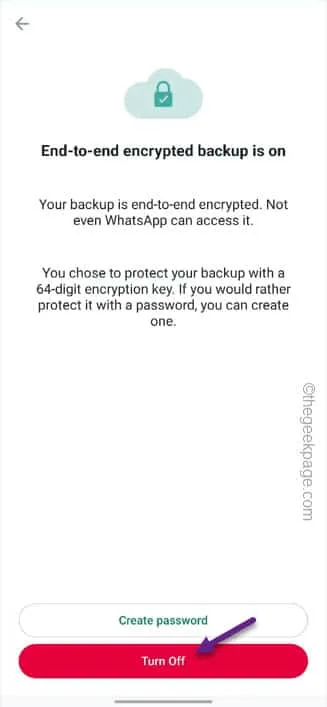
Schritt 7 – Tippen Sie dieses Mal auf „ Ich habe meinen Verschlüsselungsschlüssel verloren “ oder „ Ich habe mein Verschlüsselungskennwort vergessen “.
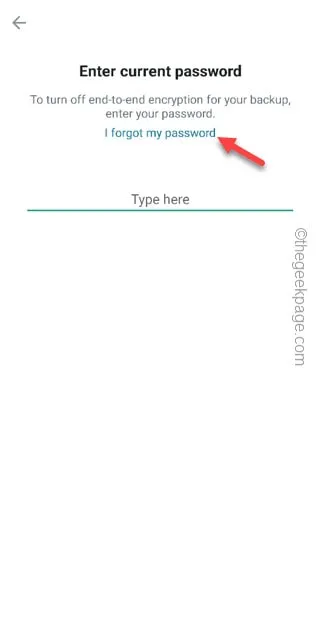
Schritt 8 – Sie sehen diese Meldung auf dem Bildschirm –
Turn off end-to-end encryption for your backup?
Schritt 9 – Tippen Sie abschließend auf die Option „ Ausschalten “, um die Verschlüsselung endgültig zu deaktivieren.
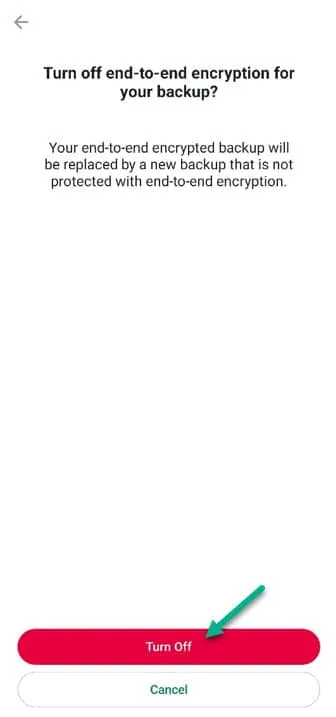
Schritt 10 – Eine Meldung wie diese wird auf dem folgenden Bildschirm angezeigt.
Your backup is no longer end-to-end encrypted.
Schritt 11 – Tippen Sie abschließend auf „ Fertig “, um den gesamten Vorgang abzuschließen.
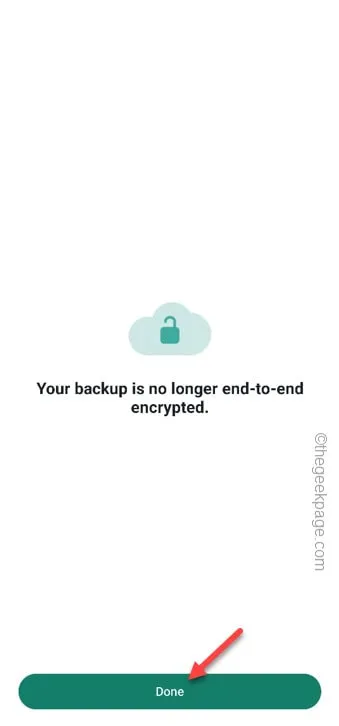
Fix 2 – Verwenden Sie die Chat-Backups von Google Drive
Schritt 1 – Installieren Sie WhatsApp .
Schritt 2 – Stellen Sie sicher, dass Sie mit demselben Google-Konto angemeldet sind, mit dem Sie Ihre Chats gesichert haben.
Schritt 3 – Öffnen Sie anschließend WhatsApp und melden Sie sich mit derselben Nummer an.
Sobald Sie sich bei WhatsApp anmelden, wird eine Meldung angezeigt, dass ein Chat-Backup in Google Drive erkannt wird .
Schritt 4 – WhatsApp lädt automatisch das Chat-Backup.



Schreibe einen Kommentar